身為 Automation Assembler 雲端管理員或雲端範本開發人員,您可以使用 [資源] 索引標籤管理您的雲端資源。[資源] 索引標籤充當資源中心,您可以在其中監控跨雲端的資源,對其進行變更,甚至銷毀或刪除這些資源。
您可以使用不同的視圖尋找和管理資源。您可以篩選清單、檢視資源詳細資料,然後對各個項目執行動作。可用動作取決於資源狀態和第 2 天動作原則。
如果您是 Automation Assembler 管理員,還可以檢視和管理已探索到的機器。
若要檢視資源,請選取。
檢視計費物件
作為 Automation Assembler 或 Automation Service Broker 管理員,您可以監控組織中使用的計費物件。計數的物件包括檢視時間正在使用的計費虛擬機器、CPU 和核心。重新整理物件計數資料最多可能需要十分鐘。
檢視資源清單時,可以將 [僅計費資源] 篩選器與其他可用篩選器結合使用。
![套用了 [僅計費資源] 篩選器的公有雲虛擬機器清單。](images/GUID-97ED116E-A2E5-45AB-BFE5-2866E901E0CC-low.png)
如果強制刪除部署,資源計數可能與資源清單中顯示的內容不相符。您必須從對應的 IaaS 層刪除虛擬機器,例如 vCenter。
實際計入帳單的對象取決於您的 VMware Aria Automation 訂閱承諾合約和權利類型。
若要進一步瞭解 VMware Aria Automation 中的計費,請參閱此文章。
使用資源清單
可以使用資源清單管理以下資源類型:構成部署的機器、儲存磁碟區、網路、負載平衡器和安全群組。在資源清單中,可以按資源類型群組 (而非按部署) 進行管理。
- 所有資源
包括以下區段中所述的所有已探索到、已部署、已移轉和已上線的資源。
- 虛擬機器
個別虛擬機器。機器可能是大型部署的一部分。
只有管理員有權使用建立新的虛擬機器選項。管理員可以透過選取並開啟建立新資源來開啟 Automation Service Broker 中的選項。若要控制 Automation Service Broker 使用者可部署的資源量,您的管理員可能已新增核准原則,以根據所使用的映像或請求的類型模板或大小拒絕或核准任何部署請求。
- VolumesAdministrators 應知道,透過啟用此選項,Automation Service Broker 使用者可以根據任何映像和任何類型模板建立虛擬機器,即使他們自身不是管理員亦然。為了避免潛在的資源過度耗用,管理員可以建立核准原則,以根據所使用的映像或請求的類型模板或大小拒絕或核准任何部署請求。
已探索到或與部署關聯的儲存磁碟區。
- 網路與安全性
包括網路、負載平衡器和安全群組。
與部署清單視圖類似,您可以篩選清單、選取資源類型、搜尋、排序以及執行動作。
如果按一下資源名稱,則可以在資源詳細資料的內容中使用資源。
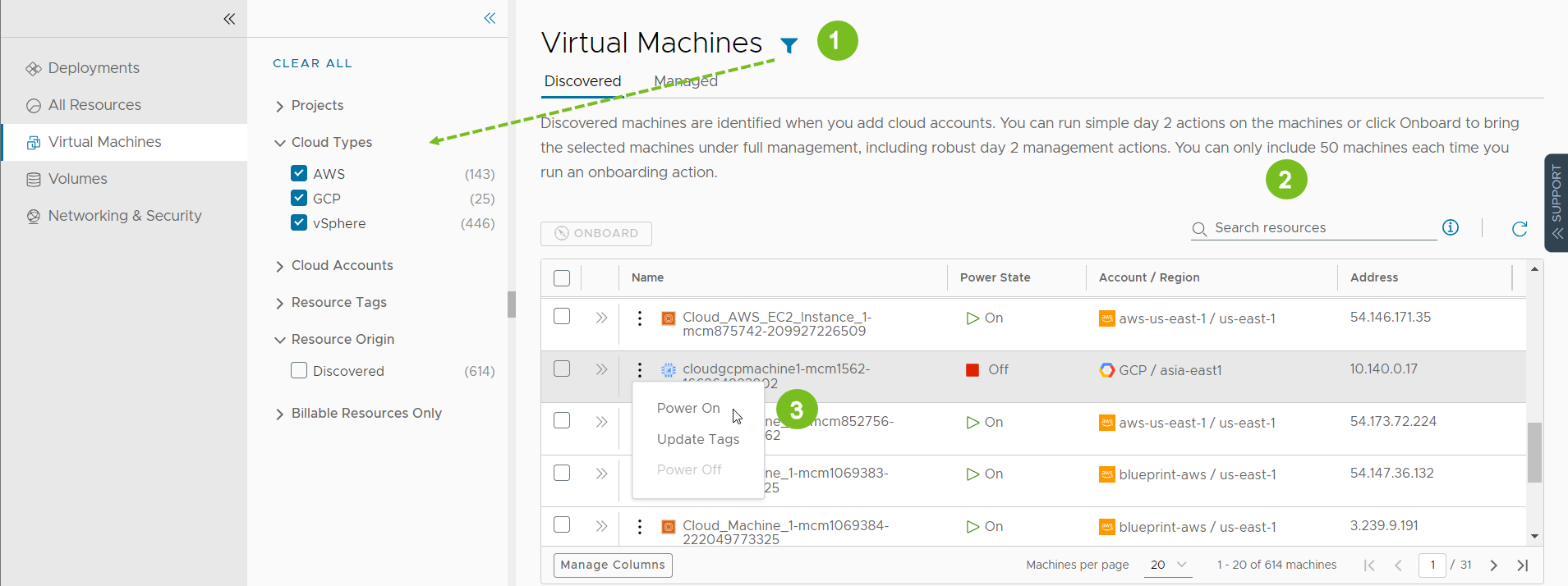
- 根據資源屬性篩選清單。
例如,您可以根據專案、雲端類型、來源或其他屬性進行篩選。
- 根據名稱、帳戶區域或其他值搜尋資源。
- 執行特定於資源類型和資源狀態的可用第 2 天動作。
例如,如果已探索到的機器關閉電源,則可以開啟該機器的電源。或者,可以調整已上線機器的大小。
除了每個頁面上的搜尋和篩選器選項外,[所有資源] 頁面還包括一個 [資源類型] 選取器,可以在其中為所有資源構建篩選器。
![[所有資源] 頁面的螢幕擷取畫面,其中 [資源類型] 動態磚開啟並處於作用中狀態。](images/GUID-94672F71-212A-45D1-A26C-0D3396C9324D-low.png)
按來源列出的受管資源
可以使用 [資源] 索引標籤管理以下類型的資源。
| 受管資源 | 說明 |
| 已部署 | 部署是完全受管工作負載,是已部署的雲端範本或已上線的資源。工作負載資源可以包括機器、儲存磁碟區、網路、負載平衡器和安全群組。 可以在 [部署] 區段中管理部署。 |
| 已探索到 | 已探索到的資源是探索程序針對您新增的每個雲端帳戶區域識別的機器、儲存磁碟區、網路、負載平衡器和安全群組。 只有 Automation Assembler 管理員可以在 [資源] 區段中查看和管理已探索到的資源。 |
| 已移轉 | 已移轉的資源是移轉到 VMware Aria Automation 的 7.x 部署。移轉的資源可以包括機器、儲存磁碟區、網路、負載平衡器和安全群組。已移轉資源的管理方式與部署類似。 可以在 [部署] 區段中管理已移轉的資源。 |
| 已上線 | 已上線的資源是受到更強大 VMware Aria Automation 管理的已探索到資源。已上線資源的管理方式與部署類似。 可以在 [部署] 區段中管理已上線的資源。 |
什麼是資源詳細資料視圖
可以使用資源詳細資料視圖深入瞭解所選資源。根據資源的不同,詳細資料可能包括網路、連接埠和收集的有關機器的其他資訊。資訊的深度因雲端帳戶類型和來源而異。
若要開啟詳細資料窗格,請按一下資源名稱或雙箭頭。
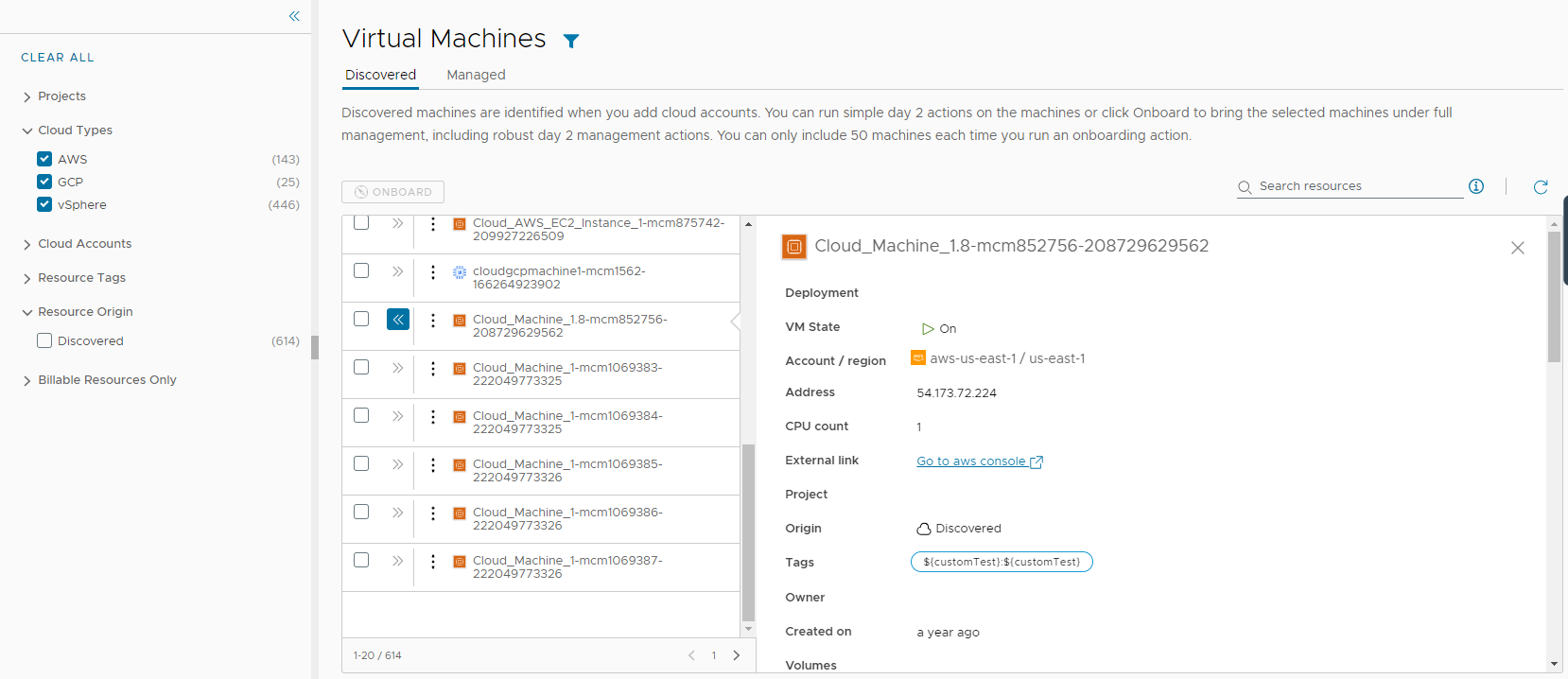
可以對資源執行哪些第 2 天動作
可用的第 2 天動作取決於資源來源、雲端帳戶、資源類型和狀態。
| 資源來源 | 第 2 天動作 |
| 已部署 | 可針對資源執行的動作取決於資源類型、雲端帳戶和狀態。如需詳細清單,請參閱可以對 Automation Assembler 部署或支援的資源執行哪些動作。 |
| 已探索到 | 已探索到資源的可用動作僅限於虛擬機器。根據狀態,您可以執行以下動作。
其他 vSphere 虛擬機器動作。
|
| 已移轉 | 已移轉的資源具有與部署相同的第 2 天動作管理選項。可針對已移轉的資源執行的動作取決於資源類型、雲端帳戶、狀態和第 2 天動作原則。如需詳細清單,請參閱可以對 Automation Assembler 部署或支援的資源執行哪些動作。 |
| 已上線 | 已上線的資源具有與部署相同的第 2 天動作管理選項。可針對已上線的資源執行的動作取決於資源類型、雲端帳戶和狀態。如需詳細清單,請參閱可以對 Automation Assembler 部署或支援的資源執行哪些動作。 |